Spasi itu kadang perlu diatur dan disesuaikan buat merapatkan atau merenggangkan tulisan yang kamu buat, jadi tampilan tulisan sesuai dengan yang kamu inginkan.
Tapi sebenarnya, spasi ini secara default Microsoft Word sendiri yang akan menyesuaikan antar karakter saat teks kamu diketik di dokumen.
Biasanya, jarak spasi atau kerenggangan antar kata akan menyesuaikan dengan format paragraf yang kamu tentukan, mau rata kiri, rata kanan, tengah, atau rata kiri-kanan.
Ingin tahu, gimana caranya? Makanya, langsung simak aja yuk ulasannya berikut ini!
Mengatur Spasi Antar Karakter
Kalo kamu ingin mengatur spasi buat merenggangkan atau merapatkan jarak setiap karakter dalam setiap kata yang kamu ketikan di Word secara horizontal, berikut caranya:
- Pertama, kalo dokumen udah lebih dulu diketikan, maka silahkan seleksi dulu teks atau tulisan yang ingin di atur spasinya.
- Setelah itu, pilih tab Home (Beranda) dan klik Peluncur Kotak Dialog Font.
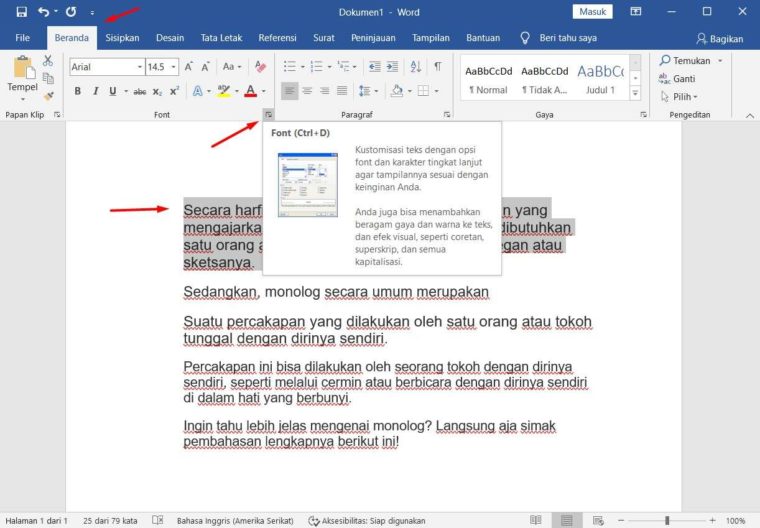
- Selanjutnya, klik pada tab Tingkat Lanjut/Advanced.
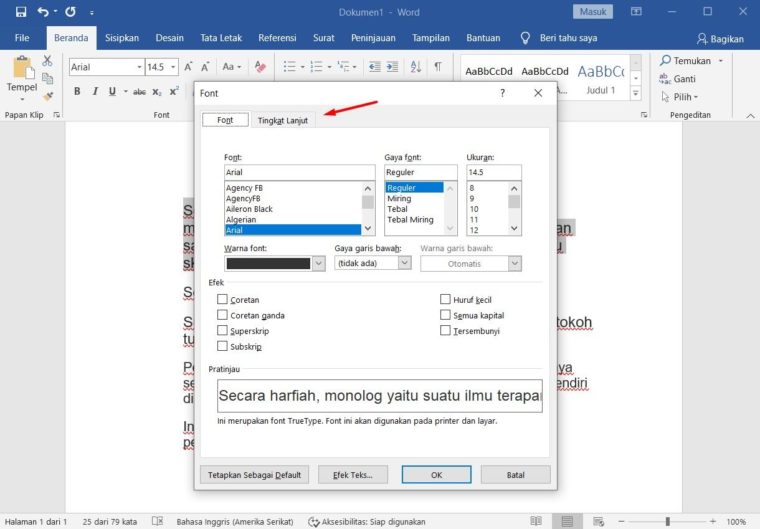
- Lalu, pada opsi Space atau Penspasian, pilih diperluas kalo spasi ingin kelihatan renggang atau klik dirapatkan kalo spasi ingin kelihatan lebih rapat.
- Kalo kamu ingin mengatur spasi antar karakter sesuai dengan jarak spasi yang anda inginkan, maka ceklis pada ospi Rapatkan. Lalu, isi kotak isiannya dengan angka, dan silahkan sesuaikan angkanya jadi jarak sepasi sesuai dengan yang kamu inginkan.
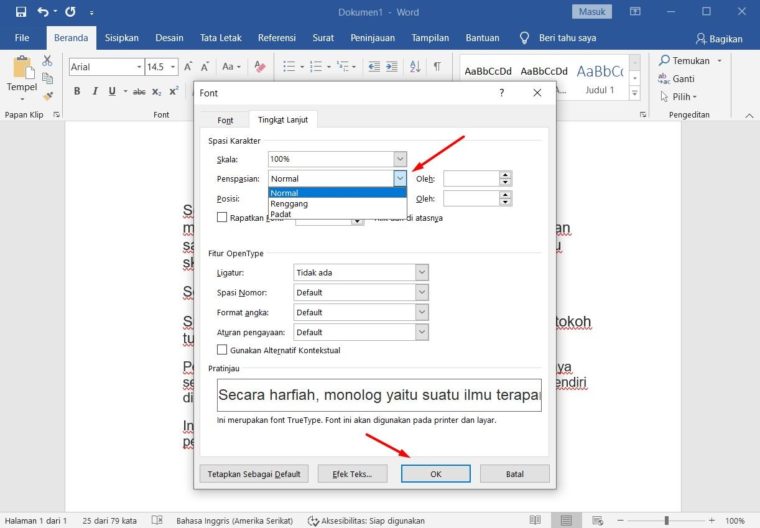
- Terakhir, tinggal klik tombol OK buat melihat hasilnya.
Mengatur Spasi Antar Kata
Selain bisa buat mengatur jarak spasi antara karakter dalam sebuah teks.
Word juga menyediakan fitur buat mengatur spasi antar kata dalam sebuah kalimat secara horizontal, jadi jarak spasi antar kata dalam sebuah tulisan bisa dirapatkan atau direnggangkan.
Baca juga : Cara Mudah Membuat Grafik di Word
Cara dibawah ini bisa kamu lakukan di Word 2007, 2010, 2013, atau 2016 yaitu:
- Pertama, pilih teks atau paragraf yang ingin diatur spasi antar katanya.
- Kemudian, pilih tab Home (Beranda) dan klik Peluncur Kotak Dialog Font.
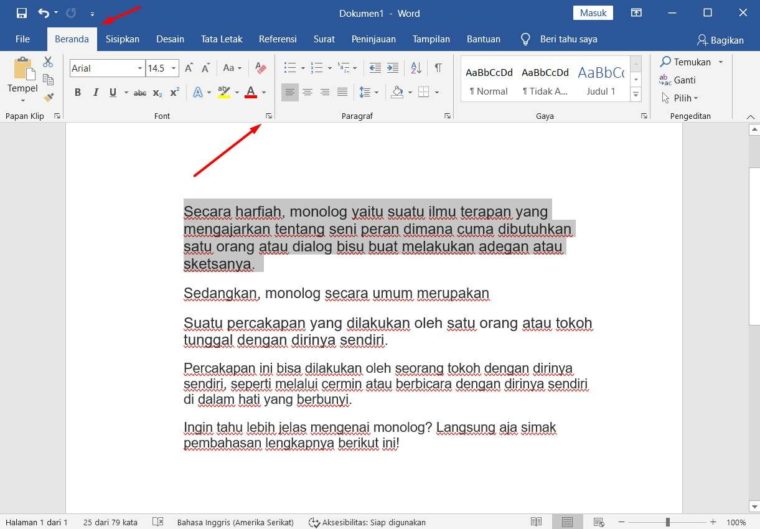
- Setelah itu, klik pada tab Tingkat Lanjut/Advanced. (Buat yang masih memakai versi word 2007 klik tab Character spacing), terlihat seperti gambar dibawah ini:
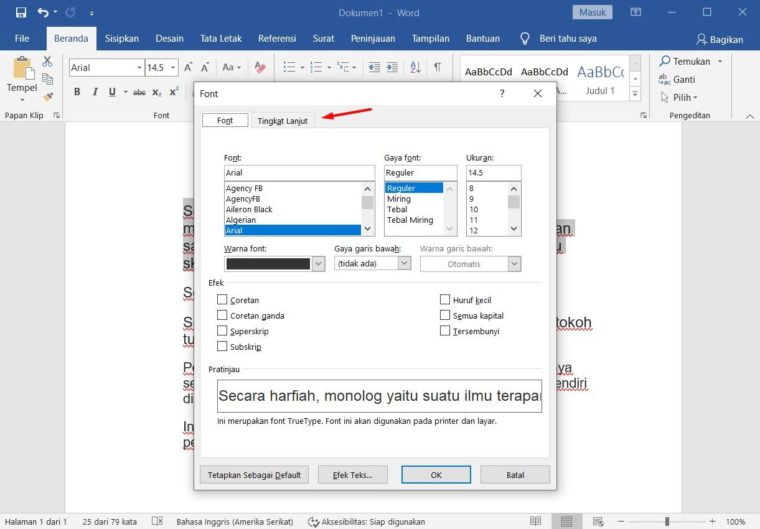
- Lalu, pada Opsi Skala, silahkan masukan skala, Lebih kecil dari 100% akan semakin rapat, lebih besar dari 100% akan kelihatan renggang, dan 100% normal.
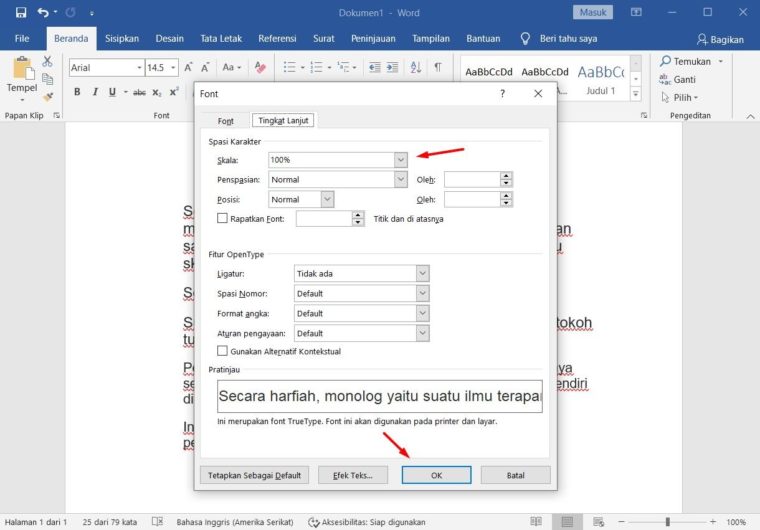
Mengatur Spasi Antar Baris
Selain mengatur spasi antara kata atau karakter secara horizontal, Microsoft Word juga menyediakan fitur buat mengatur spasi antar baris dalam paragraf, buat merapatkan atau merenggangkan baris-baris tulisan dalam paragraf.
Berikut ini caranya:
- Pertama, pilih baris yang ingin kamu atur spasinya.
- Setelah itu, kamu pilih menu Home (Beranda) dan klik Peluncur Kotak Dialog Paragraf.
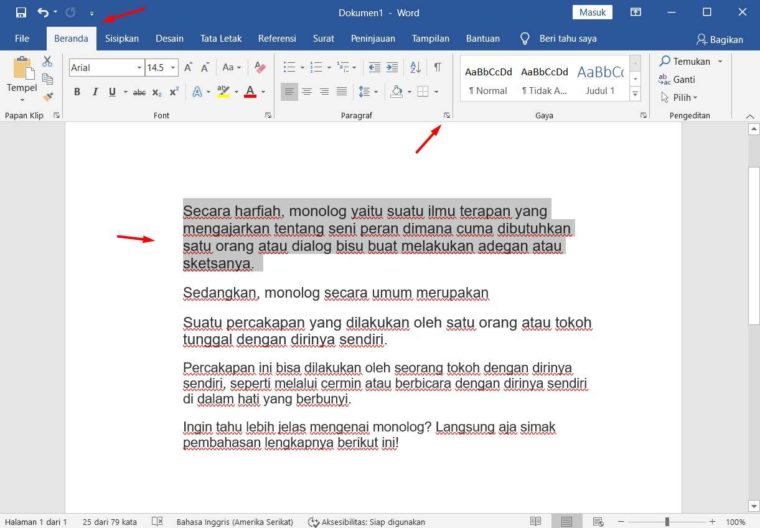
- Lalu, pada opsi Line Spacing (Spasi Baris). Silahkan pilih opsi yang tersedia, semakin ke bawah maka spasi akan semakin renggang.
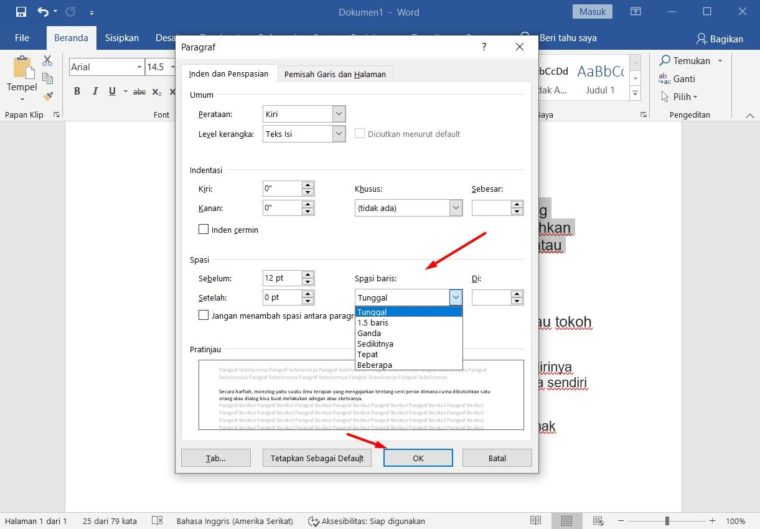
Mengatur Spasi Antar Paragraf
Sama seperti memformat jarak antar baris dalam dokumen, kamu juga bisa mengatur jarak sebelum dan sesudah paragraf. Hal ini berguna buat memisahkan paragraf, judul, dan subheading.
Baca juga : Select Text pada Microsoft Word
Caranya:
- Pertama, kamu pilih paragraf yang ingin di format.
- Lalu pada tab Home, klik perintah Line and Paragraph Spacing. Klik Add Space Before Paragraph atau Remove Space After Paragraph dari menu drop-down. Dalam contoh, aku akan pilih Add Space Before Paragraph.
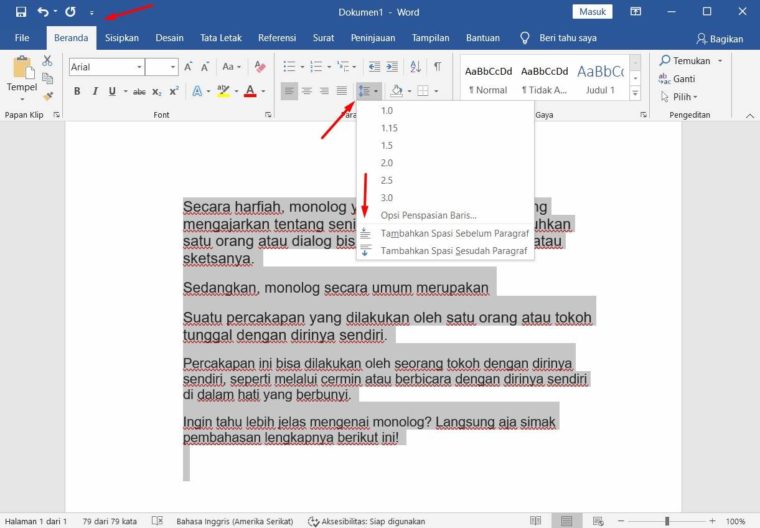
- Selanjutnya, maka jarak paragraf akan berubah dalam dokumen.
- Dari menu drop-down, kamu juga bisa memilih Line Spacing Options buat membuka kotak dialog Paragraph. Dari sini, kamu bisa mengontrol berapa banyak ruang yang ada sebelum dan sesudah paragraf.
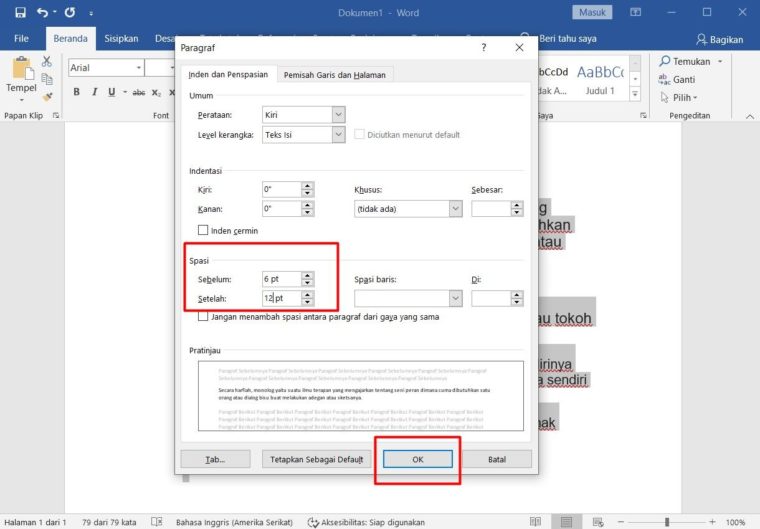
Semoga bisa membantu sobat cerdika dalam belajar 😀

